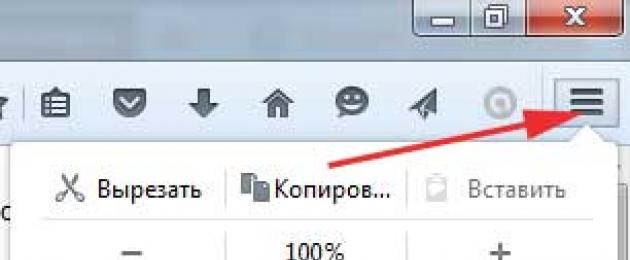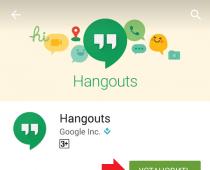В сегодняшней статье, дорогие друзья, мы разберемся, как сделать Мозилу основным браузером в своей системе, то есть, установить его по умолчанию.
Если Mozilla Firefox у вас таким не является, то после запуска должно выводиться следующее сообщение с вопросом:
Вам нужно, естественно, согласиться, нажав на соответствующую кнопку и все. Если же сообщение не выскакивает, то, значит что-то не так с настройками. Однако не волнуйтесь, сейчас мы все это дело исправим.
Используем собственные настройки программы
Нажимаем на кнопочку меню в правом верхнем углу и из выпавшего списка выбираем пункт «Настройки».

Сразу же во вкладке «Основные» появляется то, что нам нужно. Смотрим, стоит ли у вас птичка возле пункта «Всегда проверять, является ли Firefox вашим браузером по умолчанию». Если этой птички нет, то значит из-за этого и не выскакивало сообщение, о котором я писал еще вначале статьи.
Жмем на кнопочку «Установить по умолчанию» и решаем нашу проблему.

Используем средства Windows
Данный способ используется редко. Однако я не поленюсь о нем написать, так, для общего развития. В качестве примера возьмем операционную систему Windows 7.
Жмем кнопку «Пуск» и из выпавшего меню нажимаем «Программы по умолчанию»:

В открывшемся окне кликаем по фразе «Задание программ…».

Если Windows при клике по ссылке открывает неудобный Internet Explorer, значит, у этого интернет-обозревателя выставлен приоритет или, как еще говорят, браузер по умолчанию. Пользоваться стандартной утилитой или любой другой нет желания, возникает логический вопрос – как сделать Фаерфокс браузером по умолчанию. Ведь он гораздо удобнее нам, там сохранены важнейшие закладки, все настроено для удобства личного пользования и установлены любимые дополнения.
Вариант первый – «радикальный»
Способ хорош тем, что обозреватель будет работать быстрее и стабильнее и подойдет тем, кто только установил его на свой компьютер. При первом запуске утилиты будет предложено сделать Mozilla Firefox браузером по умолчанию. Всплывет соответствующее окно, в котором нужно будет нажать кнопку соответствующую кнопку.
Также можно переустановить браузер. Зайти в меню «Пуск», «Программы». Здесь удалить Mozilla. Найти установочный файл на компьютере и заново инсталлировать утилиту.
Примечание: если нет профиля в Mozilla, тогда при переустановке исчезнут все настройки, плагины и закладки, а также история. В ином случае, когда есть профиль, все пользовательские настройки будут восстановлены.
Вариант второй – «предпочтительный»
Более популярный способ, как установить Фаерфокс браузером по умолчанию – сделать это через настройки. В этом случае остаются все пользовательские настройки.
Необходимо нажать кнопку в виде трех горизонтальных полосок в правом углу экрана – «Открыть меню».
Здесь нажимаем кнопку «Настройки », которая в виде шестеренки.
На панели «Основные » кликнуть «Установить по умолчанию ».

Или вставьте в адресную строку about:preferences и нажмите Enter.
Третий вариант – «универсальный»
Если возникли проблемы в первых двух метода, они могут оказать неэффективными, и такое случается, остается установить приоритет для в настройках Windows. Для этого.
Mozilla Firefox по данным исследований является самым популярным браузером в мире и одним из самых часто используемых в нашей стране.
У многих возникает желание пользоваться именно этим браузером всегда, а значит необходимо сделать его браузером по умолчанию.
Нередки ситуации, когда на компьютере установлены несколько популярных или не очень браузеров, каждый из которых выполняет свои задачи. Но открывать сторонние ссылки может только один браузер. Именно тот, который установлен по умолчанию. Поэтому не редки вопросы, как же сделать Mozilla Firefox браузером по умолчанию.
Примечание! Сделать это не сложно, но как конкретно – зависит от установленной у вас операционной системы.
Откуда скачать Mozilla Firefox
Для начала давайте разберёмся, как скачать и установить браузер на свой компьютер. Скачать этот браузер можно с официального сайта или с сервиса «Яндекс программы» Для того, чтобы сделать это нужно:

Как сделать Mozilla Firefox браузером по умолчанию в Windows 7,8

Как сделать Mozilla Firefox браузером по умолчанию в Windows 10
Для этой операционной системы необходимо применить совсем иной алгоритм действий. Делаем это следующим образом:

Простой способ для любой операционной системы
Есть и другой способ, который немного быстрее и проще. Его суть заключается в том, что мы установим Mozilla Firefox на место браузера по умолчанию прямо из самой программы. Для этого нужно:

Устанавливаем Firefox браузером по умолчанию на OC Mac

Добавляем браузер на панель задач Windows
Многие пользователи хотели бы быстро получать доступ к браузеру, которым часто пользуются. Сделать его браузером по умолчанию для этого недостаточно. Куда лучше подойдет закрепить его в панели задач. Иными словами, попасть в браузер можно будет гораздо быстрее обычного, ведь он будет всегда внизу экрана, не перекрытый никакими окнами.
Для того чтобы закрепить браузер в панели задач, достаточно:

Мы выяснили, что сделать удобный и популярный Mozilla Firefox браузером по умолчанию довольно просто и сделать это можно несколькими способами, которые подробно описаны в этой статье.
Видео — Как сделать Мозилу браузером по умолчанию
Если при клике по любой ссылке система открывает вам неудобный, тяжелый и устаревший Интернет Эксплорер, значит, настало время сменить настройки и переключить браузер, который считается у вас приоритетным. Фаерфокс намного удобнее, там есть возможность создавать личный профиль, который будет показывать вам любимые закладки и включать расширения, с какого бы компьютера вы в него не зашли. Как сделать Firefox браузером по умолчанию?
Есть 3 способа. Первый - для «новичков»
То есть, для тех, кто еще ни разу не запускал «огнелиса» на своем компьютере. Все, что вам нужно сделать - это скачать Firefox, найти загруженный файл и начать процесс установки. Система подскажет дальнейшие шаги и обязательно предложит назначить Фаерфокс по умолчанию. Обязательно соглашайтесь (или ставьте точку/галочку, в общем, выполняйте то, что требует мастер инсталляции). После этого любые ссылки и онлайн-документы будут обязательно открываться в нужном браузере, а о кошмарно медленном IE можно будет забыть.
Способ 2, для тех, у кого на ПК браузер уже установлен
«Огнелис» у вас уже есть, переустанавливать его не хочется, а программу по умолчанию сменить все-таки надо? Сделайте это с помощью изменения настроек.
1. Откройте окно браузера.
2. В правом верхнем углу найдите кнопку с тремя горизонтально расположенными полосами.
3. Нажмите на нее. Откроется небольшое меню. Теперь вам надо обнаружить кнопку в виде шестеренки — «настройки» — и кликнуть по ней.
4. Перед вами появится окно настроек. Откройте вкладку «основные», найдите вариант «установить по умолчанию» и щелкните по нему мышкой.
5. Готово! Возможно, вам потребуется перезапустить программу, но зато вариант со скачать Firefox для компьютера и поставить его заново можно отложить до лучших времен.
Способ 3, абсолютно для всех
Если с первыми 2-мя вариантами не заладилось, можно просто установить приоритет для нужного браузера в системных настройках.
1. Открываем «Пуск
».
2. Выбираем в правой колонке кнопку, где написано «программы по умолчанию
».
3. Далее во вкладке «Настройки доступа и умолчаний» выбираем «другое
».
4. Находим Фаерфокс по умолчанию
и подтверждаем, кликнув ок или нажав клавишу enter.
This article describes alternate ways of setting Firefox as the default browser when setting it from the Firefox options preferences window does not work.
Symptoms of this problem can include:
- Firefox reports that it is not the default browser when you check using the Firefox options preferences window.
- Firefox prompts you to set Firefox as the default browser each time it starts.
- Firefox does not open after clicking on links in other programs.
Table of Contents
Using Firefox
The preferred method of setting Firefox as your default browser is described in the article. Most external programs will open links in Firefox if it is set to be the default browser using that method.
Follow the instructions below if you have tried the steps in the Make Firefox your default browser article and found that they did not work.
Using your operating system
Ubuntu Linux
- In the System menu, open Preferences , then Preferred Applications .
- On the Internet tab under Web Browser , choose Firefox in the drop-down.
- Press Close .
Mandriva Linux + KDE 4
- In the KDE Systemsettings , go to the Advanced tab, then to the File associations icon.
- Click on the html tab under text , choose Firefox in the menu, rise it to the top of the list.
- Press Apply .
Fedora Linux + KDE 4
- In the Applications menu, open the System Setting tab, then go to the Default Applications icon.
- Click on the Web Browser line on the list of displayed services and type firefox in the Default Component menu.
- Press Apply .
Use one of these methods to set Firefox as the default browser on your Mac:
From the Apple menu
- Choose System Preferences from the Apple menu.
- Click General .
- Choose Firefox from the Default web browser drop-down menu.
From Safari
Problems with specific programs
Some programs may have features that open another browser to display content, even though Firefox is set as the default browser. For example:
- Microsoft Outlook has a "View in Browser" feature that will open a browser window to display the content of an HTML email message. Outlook converts the message content to